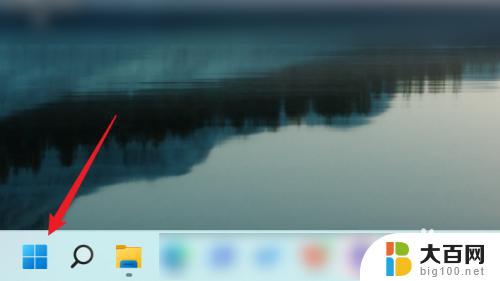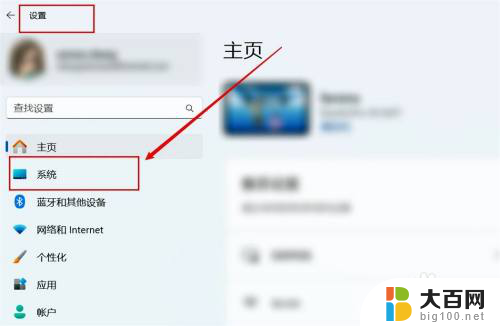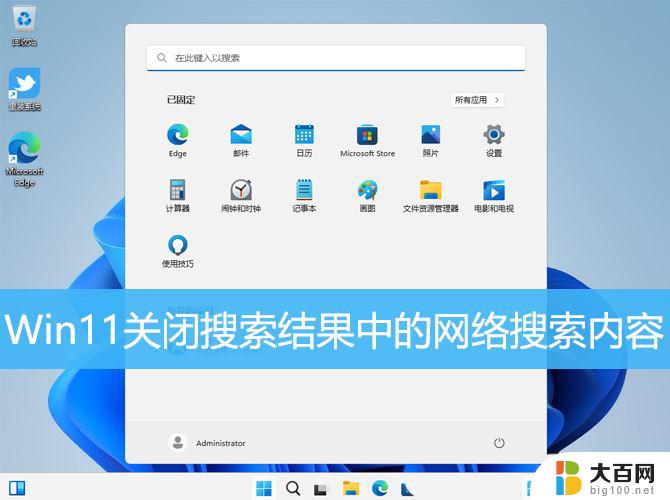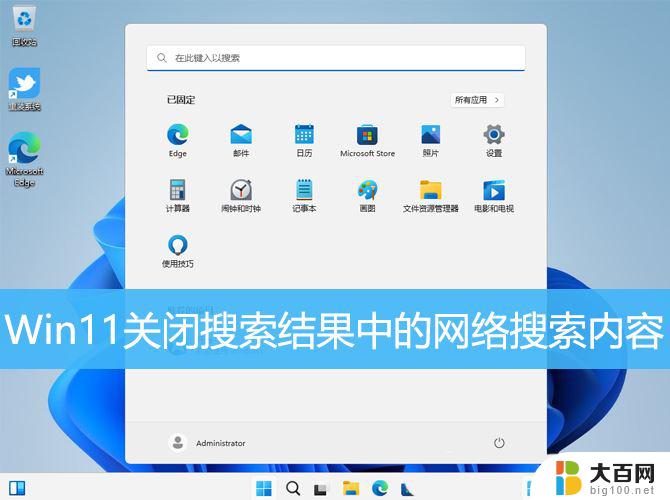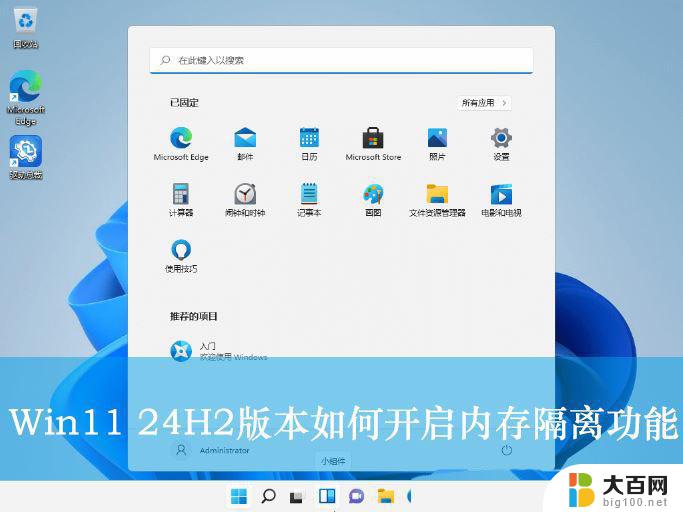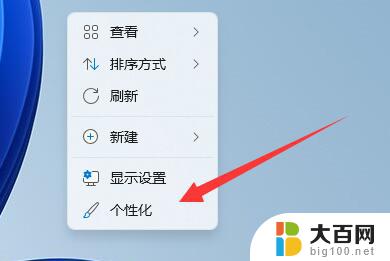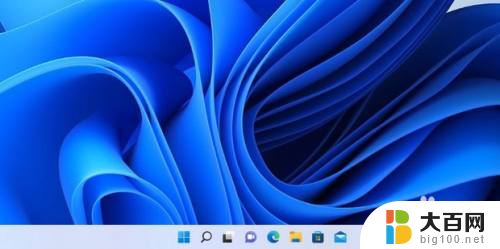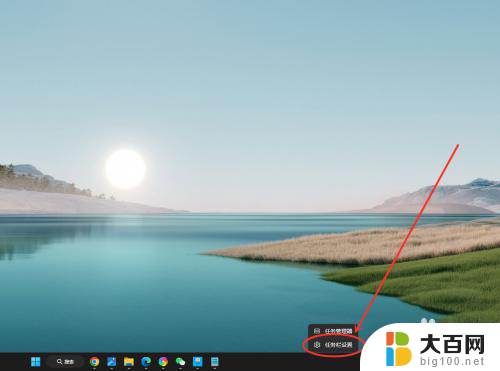win11开启或关闭windows功能 WIN11系统如何关闭Windows功能
更新时间:2024-09-25 10:44:31作者:jiang
Win11系统是微软最新推出的操作系统,拥有许多新的功能和特性,有时候我们可能不需要或者不想使用某些Windows功能。在Win11系统中,我们可以轻松地关闭或启用这些功能,以满足个性化的需求。下面就让我们一起来了解一下如何在Win11系统中关闭Windows功能吧。
方法如下:
1.进入电脑桌面,点击左下角“开始”按钮。
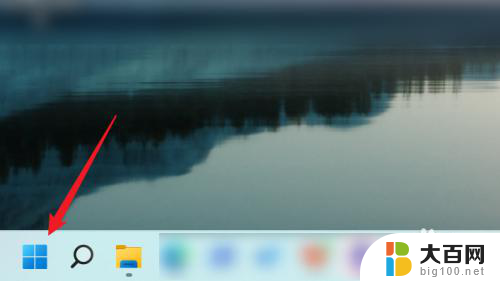
2.在“开始”页面中,点击“设置”。
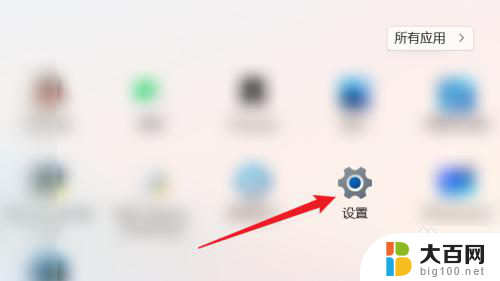
3.在“设置”页面中,点击左侧“应用”。
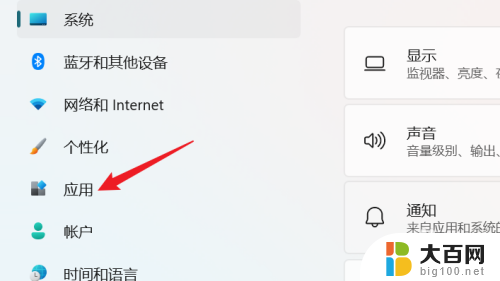
4.在右侧“应用”页面中,点击“可选功能”。
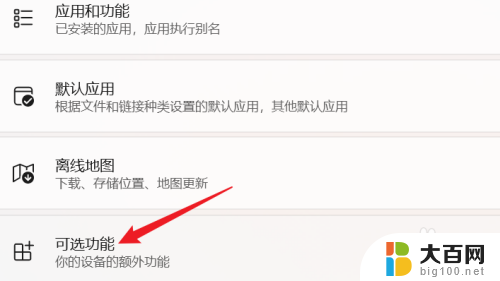
5.在“应用>可选功能”页面中,点击“更多Windows功能”。
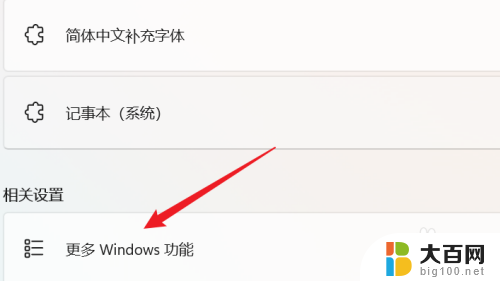
6.最后,会弹出“Windows功能”窗口。在该窗口中即可启用或关闭Windows功能。
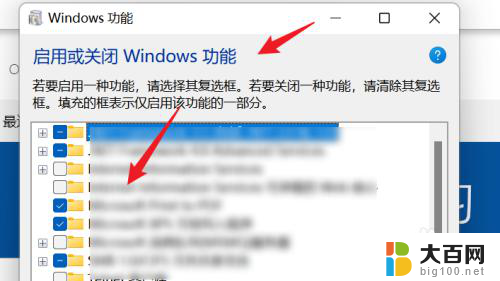
以上就是win11开启或关闭windows功能的全部内容,有需要的用户就可以根据小编的步骤进行操作了,希望能够对大家有所帮助。